在win10电脑中用户如果想要使用电脑的蓝牙功能,即可点击开启蓝牙功能,但是有用户遇到了蓝牙开启选项没了的问题,这要怎么办呢,首先我们可以重启启动USB选项,如果还是没用恢复就重新启动配置无线局域网哦,以下就是win10蓝牙开启选项没了解决方法,轻松帮助用户找到win10蓝牙开启选项。
win10蓝牙开启选项没了解决方法
1、单击设备管理器的USB选项,重新启动,首先禁用,开始
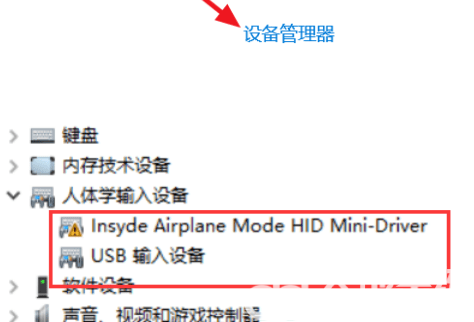
2、还可以进入BIOS关闭WLA(禁用)以保存重启,重新打开WLA(启用),保存重启
方法二
1、进入设置面板,单击“更新”和“安全按钮”
2、选择“恢复”按钮,单击“立即重新启动”
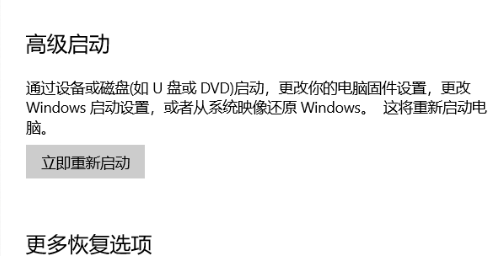
3、单击“问题 - 高级选项 - UEFI固件”设置
4、重新启动配置无线局域网
方法三
1、使用键盘组合密钥win+r弹出运行页面,输入命令:services.msc
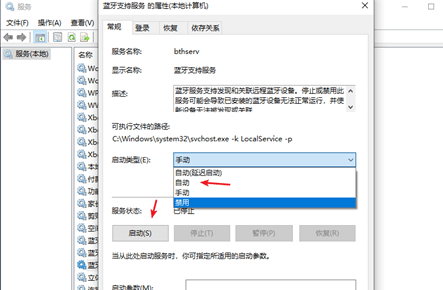
2、拒绝找到蓝牙支持服务选项并双击,调整服务状态开始,单击“确认